Нещодавно корпорація Майкрософт випустила попереднє оновлення Windows 11 Build 26052 для користувачів каналів Canary та учасників Windows Insider. Однією з головних новинок є покращений додаток “Камера”. Додаток камери тепер дозволяє користувачам сканувати QR-код, щоб приєднатися до точки доступу Wi-Fi Fi. Microsoft заявила, що після оновлення Windows 11 до збірки 26052, якщо навести камеру на QR-код, що містить інформацію про Wi-Fi, з’явиться посилання для автоматичного відкриття програми “Налаштування” для швидкого додавання та підключення до нової точки доступу Wi-Fi. Ця функція також працює з мобільними точками доступу. Вона дозволяє користувачам ділитися своїм мережевим підключенням з іншими, створюючи власний Wi-Fi QR-код.
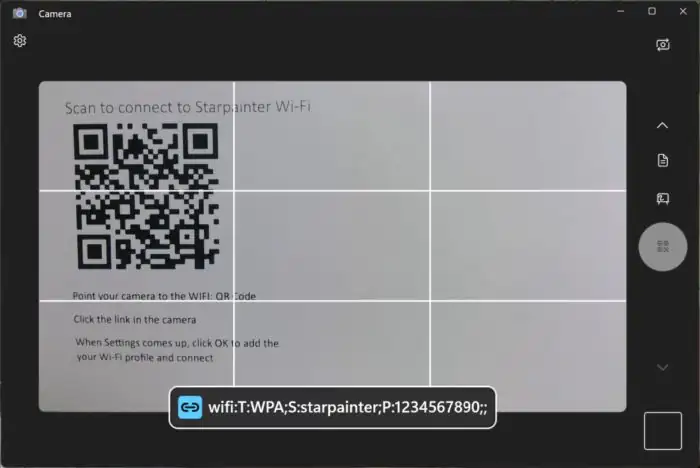
Microsoft заявила, що завдяки цій функції користувачам не потрібно вводити паролі або ділитися паролями з іншими. Таким чином, це робить спільне використання Wi-Fi зручнішим і безпечнішим для користувачів. Ця функція також сумісна з пристроями Android та iOS, які підтримують сканування Wi-Fi QR-кодів.
Як створити QR-код
Якщо ви маєте доступ до мережі та хочете поділитися ним з іншими, ось як створити QR-код
Користувачі можуть перейти до Налаштування > Мережа та Інтернет > Wi-Fi > QR-код Wi-Fi, щоб створити власний QR-код Wi-Fi. Тепер інші пристрої можуть просканувати QR-код, щоб приєднатися до точки доступу.
Використання програми Камера Windows для сканування QR-кодів
Щоб просканувати QR-коди за допомогою програми Камера Windows, виконайте такі дії:
1. Відкрийте програму Камера: Запустіть програму Камера на вашому ПК з Windows 11.
2. Увімкніть Експериментальні функції: Клацніть значок шестерні, щоб відкрити меню “Налаштування”. Потім розгорніть опцію “Пов’язані налаштування” та увімкніть перемикач “Спробувати нові експериментальні функції”.
3. Проскануйте QR-код: Після увімкнення експериментальних функцій перезапустіть програму “Камера” і натисніть на піктограму штрих-коду в крайньому правому куті. Розмістіть QR-код перед камерою вашого комп’ютера, щоб проскануйте його.
4. Під’єднайтеся до мережі Wi-Fi: Після того, як QR-код проскановано, ви можете натиснути на посилання URL внизу, щоб відкрити URL у вашому веббраузері за замовчуванням, що дозволить вам під’єднатися до мережі Wi-Fi.
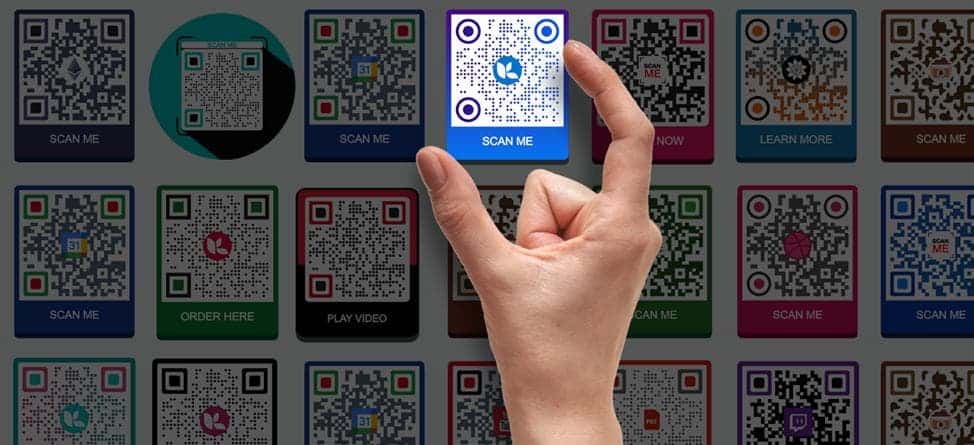
Додаткові методи
Окрім використання програми Windows Camera, є й інші способи сканування QR-кодів у Windows 11. Одним з таких методів є використання Google Chrome або сторонніх програм для зчитування QR-кодів. Однак вбудована програма “Камера” надає зручне та інтегроване рішення для сканування QR-кодів. Це стосується і тих, що пов’язані з підключенням до мережі Wi-Fi.
Переваги та недоліки сканування QR-коду для підключення до мережі Wi-Fi
Використання QR-кодів для підключення до мережі Wi-Fi має як плюси, так і мінуси. Деякі з плюсів містять:
- Зручність: QR-коди забезпечують швидкий і зручний спосіб підключення до мережі Wi-Fi без необхідності вручну вводити мережеві облікові дані.
- Безпека: Вони можуть запропонувати додатковий рівень безпеки, усуваючи необхідність ділитися або вводити вручну складні мережеві паролі.
Однак є й деякі мінуси, які слід враховувати:
- Необхідність наявності смартфона та підключення до Інтернету: Для роботи QR-кодів потрібен пристрій з можливістю сканування коду та підключення до Інтернету. Це може бути незручно для користувачів без сумісного пристрою або доступу до інтернету.
- Потенційні ризики для безпеки: Сканування QR-кодів, знайдених у дикій природі, може поставити пристрій та інформацію користувача під загрозу, оскільки зловмисники можуть використовувати їх, щоб обманом змусити людей передати інформацію або отримати доступ до їхніх пристроїв.

Завершальні слова
На завершення, нещодавнє оновлення програми “Камера Windows” у Windows 11 принесло корисну функцію, яка дозволяє користувачам легко сканувати QR-коди, в тому числі ті, що використовуються для підключення до мереж Wi-Fi. Ця інтеграція спрощує процес підключення до мережі Wi-Fi. Включення цієї функції в Windows 11 Build 26052 також є значним покращенням користувацького досвіду. Вона не тільки забезпечує зручність, але й підвищує безпеку. Завдяки цій функції користувачі можуть швидко та безпечно приєднуватися до точок доступу Wi-Fi, просто відсканувавши QR-код. Це усуває необхідність вручну вводити складні мережеві облікові дані.
Можливість створювати Wi-Fi QR-коди безпосередньо з меню налаштувань Windows надає користувачам простий спосіб ділитися своїм доступом до мережі з іншими. Крім того, інтеграція функції сканування QR-кодів у додаток Windows Camera спрощує процес, пропонуючи користувачам власне інтегроване рішення для підключення до мереж Wi-Fi.
Хоча технологія QR-кодів пропонує незаперечні переваги з погляду зручності та підвищеної безпеки, користувачі повинні залишатися пильними щодо потенційних ризиків, пов’язаних зі скануванням QR-кодів з ненадійних джерел. Зловмисники можуть використовувати QR-коди для отримання несанкціонованого доступу до пристроїв або конфіденційної інформації, що підкреслює важливість дотримання обережності при скануванні кодів, отриманих з незнайомих джерел.
Загалом, додавання функції сканування QR-кодів для підключення до мережі Wi-Fi в Windows 11 відображає прагнення корпорації Майкрософт покращити доступність та безпеку користувачів у цифровому середовищі. Оскільки користувачі використовують цю функцію, важливо залишатися в курсі найкращих практик для безпечного сканування QR-кодів і зменшення потенційних ризиків безпеки в цифровому середовищі, що розвивається.




